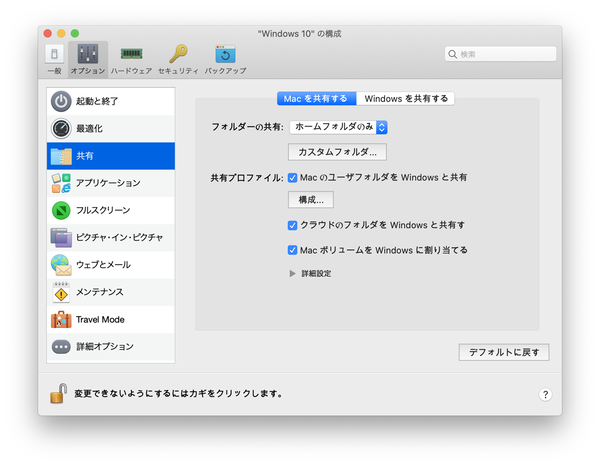Windows中心のパフォーマンス向上
パフォーマンスの向上について見ると、ハイパーバイザーまわりの内部アーキテクチャを大きく変更し、便利な機能も追加して、その上でさらにパフォーマンスを向上させる余地がまだあったのかと感心せざるを得ない。今回は、独自にベンチマークテストは実行していないので、すべてParallelsの発表資料の受け売りだが、以下のような部分でパフォーマンスが向上しているという。やはりWindows関連が多いが、OSに関係ないと思われるもの、Linuxに特化したものもある。
・仮想マシンの起動速度が2倍高速に
・WindowsのDirect Xが最大20%高速に
・サスペンド状態のWindowsのレジュームが20%高速に
・スナップショットへの復旧が最大30%高速に
・Linx仮想マシンで「git status」が75%高速化
少し補足すると、サスペンドとは仮想マシン上のWindowsの実行を停止させて、その時点の状態をすべてディスクに保存すること。これで、CPUやメモリなどのリソースは開放した状態で、停止前の状態を維持できる。その後、リジュームすると、ディスクから状態を読み出してメモリの内容も復旧させ、再び動作を開始する。
スナップショットも、状態をディスクに保存するという点ではサスペンドと似ているが、スナップショットを保存しても仮想マシンは停止しない。サスペンドの目的は、仮想マシンをいったん停止させ、後でその続きから再開することだが、スナップショットは、単にその時点の状態を保存するのが目的だ。スナップショットでは、仮想マシン上のディスクのファイルの中身も保存されるため、その後に仮想マシン上のOSやアプリの状態が不可逆的に変化しても、確実にスナップショットを取った時の状態に戻せるという強みがある。これは、Linuxの「git status」コマンドの高速化とともに、特に開発者にとって有益なパフォーマンス向上と言えるだろう。
実験的な環境でも仮想マシンとして安心して利用できるが
macOSと仮想マシン上のWindowsの共有機能に注意
Parallelsでは、WindowsやLinuxといった一般的な安定したOSの動作環境を仮想マシンとして実現するだけでなく、本物のPCを使うのが躊躇されるような、実験的な、そして時には不安定な環境も仮想マシンとして安心して利用できることも大きなメリットだ。仮想マシンを作成する際には、最新のWindowsをマイクロソフトから直接ダウンロード購入して、そのままインストールすることが可能だ。それ以外にも、無料で構築できる仮想マシン用のOSも簡単にダウンロードして利用できる。
無料システムとしてParallelsが標準的に用意しているのは、以下の環境だ。
・Windows 10 開発環境
・Microsoft EdgeとIEテスト環境
・Ubuntu Linux
・Fedora Linx
・CentOS Linux
・Debian GNU/Linux
・Mint Linux
・Android
以前にはChrome OSなどもあったが、残念ながら現在はサポートされていない。ここに含まれないOSでも、手動でインストールすれば利用可能になるものも少なくないはずだ。
もちろん最新のWindowsも、特に事前にライセンスを購入することなく、マイクロソフトの規定によってしばらくの間(基本的には30日間)無料で試用することが可能だ。新たな仮想マシン上にWindowsをインストールして利用可能にするまでの手順も、ほとんど自動化されていて、説明の必要のないほど簡単だ。さらにParallels自体も無料で14日間試用することが可能なので、購入前に一通り機能やパフォーマンス、使い勝手を試してみるといい。
その際、Parallelsの動作に慣れていない人には注意すべき点が1つだけある。それはデフォルトでmacOSとWindows間のファイル/フォルダーの共有機能がオンになっていること。
その結果、仮想マシン上にインストールして起動したWindowsのデスクトップをはじめとするユーザー固有のフォルダー内には、macOS上のユーザーの対応するフォルダーの中身が表示される。これは、仮想マシンのディスクに自動的にコピーされたものと勘違いしがちだが、実は仮想マシン上には存在していない。macOS上のものの幻影が見えているだけなのだ。ここで、そのような「コピー」は不要だと考えてWindows上でごみ箱に移動し、ごみ箱の中身を削除したりすると、それらのファイル/フォルダーはmacOS上からも消滅してしまうことになる。このようなしくみを理解して使う分には非常に便利な機能だが、誤解を生じやすい機能でもある。慣れないうちは、上の設定で共有機能をオフにしておくのが安心だろう。